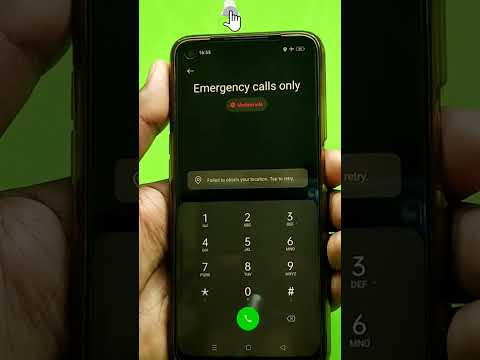यह wikiHow आपको सिखाता है कि जब आप इंटरनेट से कनेक्ट नहीं हैं तब भी अपनी Google डिस्क में फ़ाइलें और फ़ोल्डर कैसे उपलब्ध कराएँ। शुरू करने से पहले, सुनिश्चित करें कि आपके कंप्यूटर पर Google बैकअप और सिंक स्थापित है।
कदम

चरण 1. बैकअप और सिंक आइकन पर राइट-क्लिक करें।
यह मैक (स्क्रीन के ऊपरी-दाएं कोने के पास) या विंडोज़ में टास्कबार पर मेनू बार में पाया जाने वाला छोटा क्लाउड आइकन है।

चरण 2. क्लिक करें।
यह बैकअप और सिंक विंडो में सबसे ऊपर है।

चरण 3. वरीयताएँ क्लिक करें…।

चरण 4. गूगल ड्राइव पर क्लिक करें।
यह वरीयताएँ विंडो के बाएँ स्तंभ में है। आपकी डिस्क पर फ़ोल्डर और फ़ाइलों की एक सूची दिखाई देगी।

चरण 5. सिंक करने के लिए फ़ोल्डर का चयन करें।
अपनी संपूर्ण Google डिस्क को ऑफ़लाइन उपलब्ध कराने के लिए, चुनें मेरी डिस्क में सब कुछ समन्वयित करें. अन्यथा, चुनें केवल इन फ़ोल्डरों को सिंक करें, फिर सिंक करने के लिए प्रत्येक फ़ोल्डर के बगल में स्थित बॉक्स को चेक करें।

चरण 6. ठीक क्लिक करें।
चुने गए फोल्डर आपके कंप्यूटर से सिंक हो जाएंगे। डेटा की मात्रा के आधार पर, इसमें कुछ समय लग सकता है। एक बार सिंक पूरा हो जाने के बाद, आप इंटरनेट से कनेक्ट किए बिना उन फ़ोल्डरों में फ़ाइलों तक पहुंच सकते हैं।